반응형
GPT + Notion 콘텐츠 캘린더 자동화 전략 📅🤖|매일 포스팅을 가능하게 만드는 시스템의 힘
“매일 글을 써야 하는 건 알지만, 어떤 주제로, 어떤 순서로 쓸지 정하는 게 제일 어렵다…”
이런 고민을 해결하기 위해선 GPT의 자동화 능력과 Notion의 콘텐츠 구조화 능력을 결합한 ‘콘텐츠 캘린더 자동화 전략’이 필요합니다.
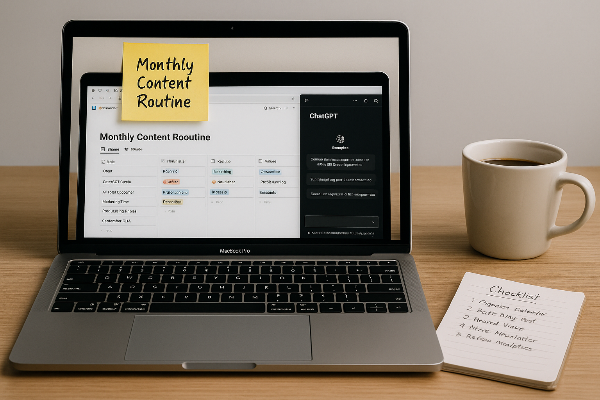
이번 글에서는 하루 10분 투자로 📌 주간 콘텐츠 계획 📌 주제 자동 생성 📌 초안 자동 입력 📌 리마인드 & 리사이클 관리까지 전부 시스템으로 돌리는 방법을 알려드릴게요.
1. 콘텐츠 캘린더 자동화란? 📆
1.1 수동 기획에서 벗어나기
- ❌ 매주 주제 고민 → 시간 소모
- ❌ 중복 콘텐츠 관리 어려움
- ❌ 월간 기획서 미작성 → 전략적 운영 불가
→ 이 모든 걸 시스템이 대신해준다면?
1.2 자동화 콘텐츠 캘린더의 구성
- 📅 날짜별 콘텐츠 슬롯 (예: 2024-06-01 ~ 2024-06-30)
- 🧠 GPT API를 통한 주제 자동 생성
- 📋 Notion 데이터베이스에 자동 기록
- 📤 예약 발행 알림까지 연동
1.3 기대 효과
- 📌 콘텐츠 주제/상태/카테고리 실시간 관리
- 📌 반복 가능한 콘텐츠 흐름 구축
- 📌 주제 누락, 중복, 발행 지연 감소
2. Notion 콘텐츠 캘린더 기본 구조 🧱
2.1 Notion 데이터베이스 생성
- 📁 Database 이름: 콘텐츠 캘린더 (Content Calendar)
- 🔢 속성 구성:
- 날짜 (Date)
- 제목 (Title)
- 상태 (Status: 기획/작성 중/완료/예약발행)
- 카테고리 (Category)
- 초안 내용 (Content)
- GPT 생성 여부 (Checkbox)
2.2 예시 화면 구성
| 날짜 | 제목 | 상태 | 카테고리 | GPT 자동화 |
|---|---|---|---|---|
| 2024-06-01 | AI 글쓰기 루틴 | 작성 중 | AI & 생산성 | ✅ |
| 2024-06-02 | 티스토리 예약발행 전략 | 예약발행 | 블로그 운영 | ✅ |
3. GPT를 활용한 주제 자동 생성 전략 🤖📝
3.1 반복 가능한 주제 리스트 만들기
- 📌 월간 주제 카테고리 예시
- 월요일: 생산성 & 루틴
- 화요일: AI 도구 활용
- 수요일: 마케팅 인사이트
- 목요일: 콘텐츠 전략
- 금요일: 실전 사례 & 후기
3.2 GPT 프롬프트 예시
“[블로그 운영 전략]이라는 카테고리로
블로그 초보자에게 도움이 되는 주제 5가지를
하루에 하나씩 배정해줘.
각 주제는 제목으로 작성해줘.”
GPT 응답 예시:
- 월: 블로그를 시작할 때 꼭 알아야 할 5가지
- 화: 애드센스를 붙이기 전에 체크할 사항
- 수: 클릭률을 높이는 썸네일 작성법
- 목: 검색 유입 키워드 선정법
- 금: 실패 없는 예약 발행 루틴 만들기
3.3 자동화 시트 구성 팁
- 📋 Google Sheets로 GPT 요청 주제 모음
- 📩 Zapier로 요청 → GPT API 호출 → 응답값 Notion 입력
- 📌 자동으로 캘린더에 날짜별 주제 입력됨
4. Notion API 연동 자동화 플로우 🔄
4.1 Make.com 또는 Zapier 설정
- Trigger: Google Sheets > 새 행 감지
- Action: OpenAI API 호출 → 콘텐츠 주제 자동 생성
- Action 2: Notion → 새 페이지 생성
4.2 필드 자동 매핑
- 제목 → GPT 응답값
- 날짜 → 시트 기준 날짜
- 카테고리 → 시트에서 수동 지정 or 자동 분류
- 본문 → GPT 요약 or 목차 내용
4.3 Notion 내 자동 분류 활용
- 📁 Filter: 카테고리별 뷰 생성 (생산성, AI, 마케팅 등)
- 🔁 Status 필터: ‘작성 중’만 따로 보기
- 📆 캘린더 뷰: 전체 주간 일정 확인
5. 카테고리별 콘텐츠 전략 설계 🎯
5.1 카테고리별 콘텐츠 종류 예시
| 카테고리 | 콘텐츠 유형 | 예시 |
|---|---|---|
| AI 활용 | 정보형 | ChatGPT API 연동 방법 |
| 마케팅 | 실전 분석 | 클릭률 3배 오른 광고 제목 비교 |
| 블로그 운영 | 루틴 + 꿀팁 | 1일 1포스팅을 가능하게 한 구조 |
5.2 자동 분류 기준 설정 팁
- GPT 응답 내 키워드 기준 카테고리 자동 태깅
- 예: 응답에 “루틴, 시간관리” 포함 → ‘생산성’ 자동 태그
6. 루틴 기반 콘텐츠 운영 전략 📈
6.1 루틴 캘린더 기본 구성
- 🗓️ 주간 루틴 예시
- 일: 다음 주 캘린더 자동 생성 (GPT)
- 월~금: 작성 및 예약 발행
- 토: 인기 콘텐츠 분석, 리마인드 선정
6.2 리마인드 자동화 예시
1. 날짜 기준으로 지난 60일 이상 된 콘텐츠 추출
2. GPT에게 "이 글을 최신 정보 기준으로 업데이트해줘" 요청
3. 수정 초안 자동 생성 → Notion에 리마인드 등록
6.3 리사이클 콘텐츠 전략
- 🔁 시즌 콘텐츠: 여름캠핑, 연말정산 등 → 주기적 재발행
- 🔄 트렌드 업데이트형: AI 도구 2023 → 2024 최신 버전
7. 마무리 요약 & 체크리스트 ✅
핵심 요약
- ✅ GPT 프롬프트로 콘텐츠 주제 자동 생성
- ✅ Notion 콘텐츠 캘린더에 API로 자동 입력
- ✅ 카테고리별 분류, 예약 루틴, 리마인드 시스템까지 자동화
운영 체크리스트
| 항목 | 완료 여부 |
|---|---|
| Notion 콘텐츠 캘린더 구축 | [ ] |
| Google Sheets 키워드 시트 구성 | [ ] |
| GPT API 키 발급 및 프롬프트 템플릿 설정 | [ ] |
| Make.com 또는 Zapier 자동화 연결 | [ ] |
| 카테고리별 뷰, 상태 필터 적용 | [ ] |
GPT + Notion 콘텐츠 캘린더 자동화 전략 2부 ⚙️|실전 자동화 예제 + 멀티채널 콘텐츠 관리 시스템
1부에서는 Notion 콘텐츠 캘린더를 만들고, GPT로 주제를 자동 생성하며, 카테고리 기반 루틴을 설정하는 기본 구조를 설계했어요.
이제 2부에서는 그 구조를 실전 자동화 흐름으로 연결하고, 블로그, 뉴스레터, 유튜브 등 멀티채널 콘텐츠까지 확장하는 완성형 시스템을 구축해볼 거예요.
1. 실전 자동화 구성 흐름 요약 🔄
1.1 전체 흐름 맵
Google Sheets (주제 입력 or 일정 등록)
↓
Zapier / Make.com 트리거
↓
ChatGPT API 호출 (제목 or 초안 생성)
↓
Notion 캘린더 DB에 자동 페이지 생성
↓
캘린더 뷰 / 보드 뷰에서 콘텐츠 확인
↓
발행일 도래 시 Slack/이메일로 자동 알림
1.2 구성 요소별 도구 정리
| 단계 | 도구 | 역할 |
|---|---|---|
| 입력 | Google Sheets | 주제, 날짜, 채널 분기 |
| 생성 | ChatGPT API | 초안 생성 / 제목 생성 |
| 입력 | Notion API | 페이지 자동 작성 |
| 알림 | Slack or Gmail | 예약 일정 자동 알림 |
2. Slack, Gmail 연동으로 발행 알림 자동화 📣
2.1 왜 알림 시스템이 필요할까?
- 📌 자동화가 되어도 최종 발행은 사람이 직접 해야 할 때가 많음
- 📬 일정 누락을 막고 루틴을 유지하기 위한 트리거 역할
2.2 설정 흐름 예시 (Zapier 기준)
- Trigger: Notion → 특정 날짜 도래
- Filter: 상태 = “작성 완료”, 예약발행 X
- Action: Slack 메시지 or Gmail 전송
2.3 메시지 예시
📌 오늘의 콘텐츠 알림
- 제목: “GPT 프롬프트 자동화 전략”
- 카테고리: 블로그 운영
- 상태: 작성 완료 (발행 준비 필요)
💡 알림 시간 추천: 매일 오전 9시
3. 멀티채널 콘텐츠 보드 구성법 📊
3.1 통합 콘텐츠 운영의 필요성
- 📌 블로그 / 뉴스레터 / 유튜브 / 인스타그램 등 운영 채널 증가
- 📌 주제를 분산 운영하면 관리 포인트도 증가
3.2 통합 DB 설계 방법
- Notion DB 속성 예시:
- 콘텐츠 제목
- 카테고리
- 운영 채널 (다중 선택)
- 상태 (기획/작성중/완료/예약발행)
- 예약일
3.3 채널별 뷰 구성
- 📺 유튜브: 영상 기획 / 대본 / 업로드 날짜 필터
- ✍️ 블로그: 글 상태 / 카테고리 필터 / 캘린더 뷰
- 📬 뉴스레터: 구독자 대상 / 제목 / 초안 뷰
4. 주간 운영 리포트 자동화 전략 📈
4.1 운영 리포트가 필요한 이유
- 📌 운영 루틴 점검 및 개선
- 📌 미작성 항목 확인 → 리마인드 대상 추출
- 📌 카테고리/채널별 발행 비율 점검
4.2 자동 리포트 구성 (Google Docs + Make 활용)
Trigger: 매주 일요일 21:00
→ Notion DB 검색 (최근 7일간 작성된 항목)
→ Google Docs 템플릿에 자동 정리
→ PDF로 저장 + Gmail 자동 발송
4.3 리포트 내용 예시
[2024년 6월 3주차 콘텐츠 운영 리포트]
✅ 총 발행 수: 5건
- 블로그: 3건
- 뉴스레터: 1건
- 유튜브: 1건
❗ 미작성 항목: 2건
- AI 툴 소개 (작성 중)
- 구독자 Q&A 콘텐츠 (기획 중)
📊 카테고리 비율
- 생산성 40%
- 마케팅 30%
- 리뷰 30%
5. 최종 운영 구조 & 체크리스트 ✔️
5.1 전체 구조 요약
1. 주제 자동 생성 (GPT API)
2. 주제 등록 → Google Sheets
3. 자동 트리거 → Notion 페이지 생성
4. 콘텐츠 작성 & 상태 갱신
5. 발행일 도래 → 알림 전송
6. 주간 리포트 자동 정리
7. 멀티 채널 분기 관리
5.2 운영 체크리스트
| 항목 | 완료 여부 |
|---|---|
| GPT 프롬프트 템플릿 구성 | [ ] |
| Google Sheets → Notion 자동화 설정 | [ ] |
| 채널별 뷰 구성 (유튜브/블로그/뉴스레터) | [ ] |
| Slack or Gmail 알림 연동 | [ ] |
| 주간 리포트 자동 전송 세팅 | [ ] |
▶︎ 도움이 되셨다면 댓글 + 공감 + 공유 부탁드립니다!
반응형
'블로그 생존전략' 카테고리의 다른 글
| 2025 블로그 브랜딩 가이드|초보도 쉽게 시작하는 나만의 색깔 만들기 (3) | 2025.08.27 |
|---|---|
| 블로그로 시작하는 마케팅 전략|2025년 성공 공식 (3) | 2025.08.27 |
| GPT로 만드는 자동 뉴스레터 발송 시스템 완전정복|API 연동부터 수익화까지 실전 전략 공개 (7) | 2025.05.31 |
| AI 콘텐츠 반자동 운영 시스템 완전정복|ChatGPT API + Zapier로 블로그 자동화 플로우 만들기 (4) | 2025.05.30 |
| 애드센스 수익 분석 자동화 실전 가이드|구글 시트 + 노션 연동 템플릿 & 이메일 리포트까지 (6) | 2025.05.29 |



